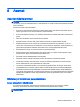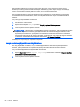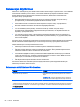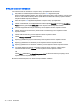User's Guide - Windows 8.1
DriveLock-salasanan vaihtaminen
Voit vaihtaa DriveLock-salasanan Computer Setup -apuohjelmassa seuraavasti:
1. Käynnistä tai uudelleenkäynnistä tietokone ja paina esc-näppäintä tai pidä
äänenvoimakkuuspainike alhaalla, kun näytön alareunassa näkyy viesti "Hold the Volume Down
button to enter the BIOS Startup Menu" (Pidä äänenvoimakkuuden vähennyspainike alhaalla
siirtyäksesi BIOS-käynnistysvalikkoon).
2. Paina tai napauta f10-näppäintä siirtyäksesi Computer Setup -apuohjelmaan.
3. Valitse osoitinlaitteella, nuolinäppäimillä tai kosketusnäytöllä Security (Suojaus) > Hard Drive
Tools (Kiintolevytyökalut) > DriveLock ja toimi näyttöön tulevien ohjeiden mukaan.
4. Anna BIOS-järjestelmänvalvojan salasana ja toimi näyttöön tulevien ohjeiden mukaan.
5. Valitse "Set DriveLock Password" (Aseta DriveLock-salasana) ja toimi näyttöön tulevien
ohjeiden mukaan.
6. Valitse sisäinen kiintolevy ja toimi näyttöön tulevien ohjeiden mukaan.
7. Valitse Change Password (Vaihda salasana).
8. Kirjoita pyydettäessä nykyinen salasanasi ja toimi näyttöön tulevien ohjeiden mukaan.
9. Kirjoita pyydettäessä uusi salasana ja toimi näyttöön tulevien ohjeiden mukaan.
10. Kirjoita pyydettäessä uusi salasana uudelleen ja toimi näyttöön tulevien ohjeiden mukaan.
11. Jos haluat tallentaa muutokset ja lopettaa Computer Setup -ohjelman, valitse näytön
vasemmasta alakulmasta Tallenna ja toimi näyttöön tulevien ohjeiden mukaan.
TAI
Valitse Main (Päävalikko) > Save Changes and Exit (Tallenna muutokset ja lopeta) ja toimi
näyttöön tulevien ohjeiden mukaan.
Muutokset otetaan käyttöön, kun tietokone käynnistetään uudelleen.
70 Luku 9 Tietoturva